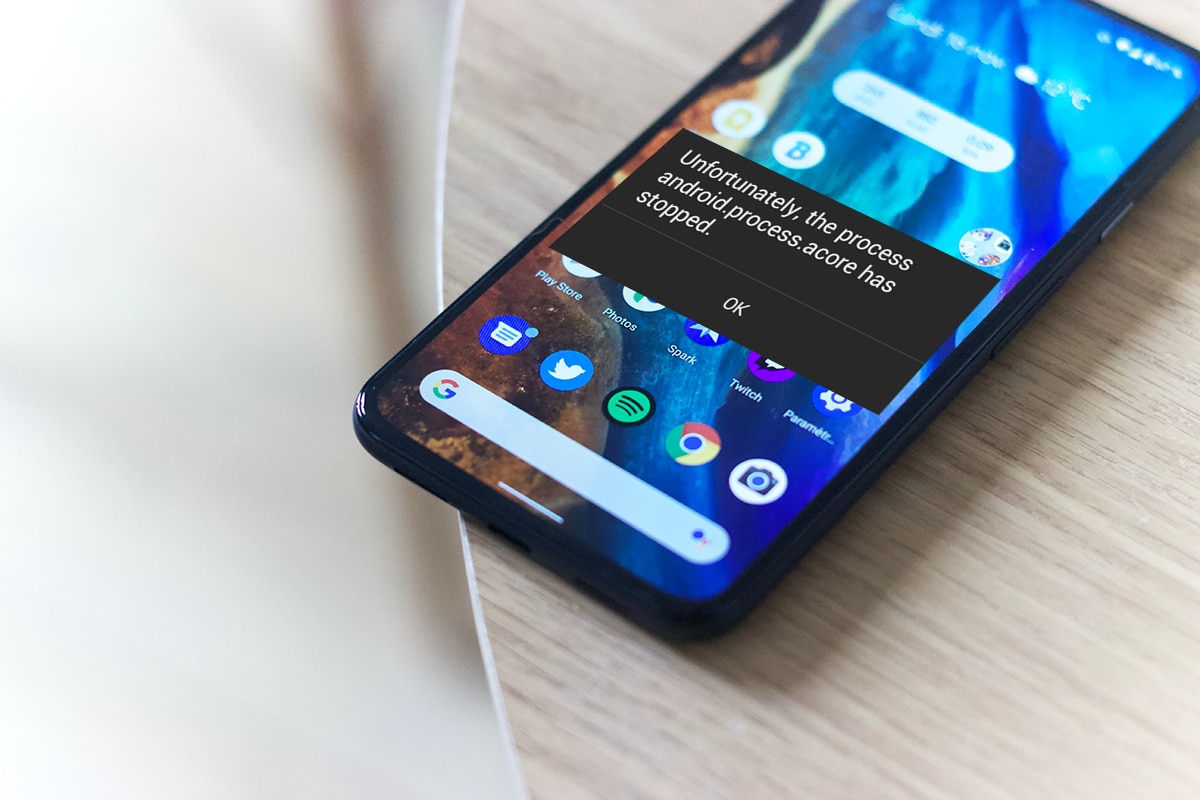Android Phone è uno smartphone avanzato ed efficiente.Il sistema operativo Android è sviluppato da Google e utilizzato da vari marchi di smartphone tra cui Samsung, HTC, Xiaomi, Sony, LG, Motorola e altri.Molte persone preferiscono i telefoni Android perché sono convenienti ed eleganti.Se cambi costantemente telefono, un telefono Android è il migliore per te.
Tuttavia, potrebbero esserci alcuni problemi tecnici, bug o problemi nel tuo telefono Android, ad esempio"Purtroppo il processo com.android.phone si è interrotto"Errore.Nella maggior parte dei casi, il problema precedente si verifica quando si è connessi a Internet o durante una chiamata.Gli utenti sono molto infastiditi da questo, se anche tu sei stanco;Allora questo articolo è per te.Leggi sotto per le soluzioni da risolvere, purtroppo il processo com.android.phone si è interrotto.
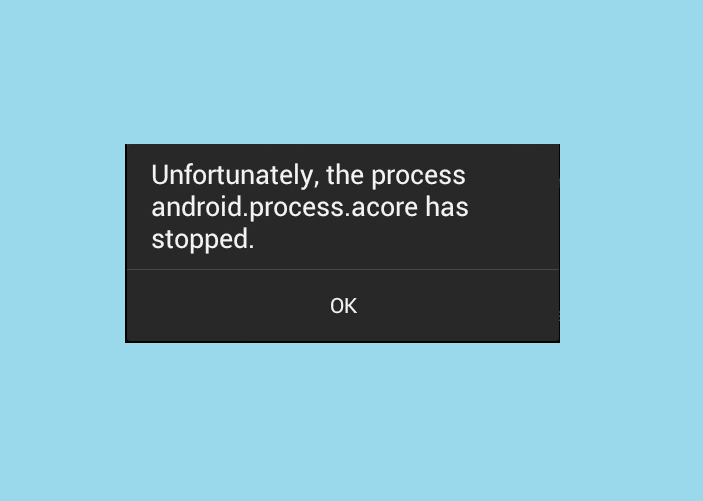
Questa sezione illustra cosa fare sul tuo dispositivo AndroidLa soluzione sopra per risolvere il problema di cui sopra.
Nota:Poiché gli smartphone non hanno le stesse opzioni di impostazione e variano da produttore a produttore, assicurati che siano impostati correttamente prima di modificare qualsiasi impostazione.
Contenuti
- 0.1 Metodo 1: riavvia il tuo dispositivo Android
- 0.2 Metodo 2: interrompi gli aggiornamenti automatici
- 0.3 Metodo XNUMX: cancella i dati dell'app e la cache dell'app
- 0.4 Metodo 4. Cancella la cache e i dati di SIM Toolkit
- 0.5 Metodo 5. Reinserire la scheda SIM
- 0.6 Metodo 6: cambia la ROM personalizzata
- 0.7 Metodo 7: cancella la partizione della cache
- 0.8 Metodo 8: eseguire un ripristino delle impostazioni di fabbrica
- 0.9 Metodo XNUMX: contattare il centro di assistenza
- 1 Oh, ciao, piacere di conoscerti.
Metodo 1: riavvia il tuo dispositivo Android
Usiamo spesso i nostri telefoni per giorni/settimane senza riavviarli, il che può portare a problemi software nel dispositivo.Tuttavia, possono essere facilmente risolti al riavvio.Tutte le applicazioni e i processi in esecuzione verranno chiusi durante il riavvio.Ecco come riavviare il tuo smartphone:
1. Tenere premutoPulsante di accensionepochi secondi.
2. Avrai due opzioni:Spegnimento或riavvio, come mostra l'immagine.
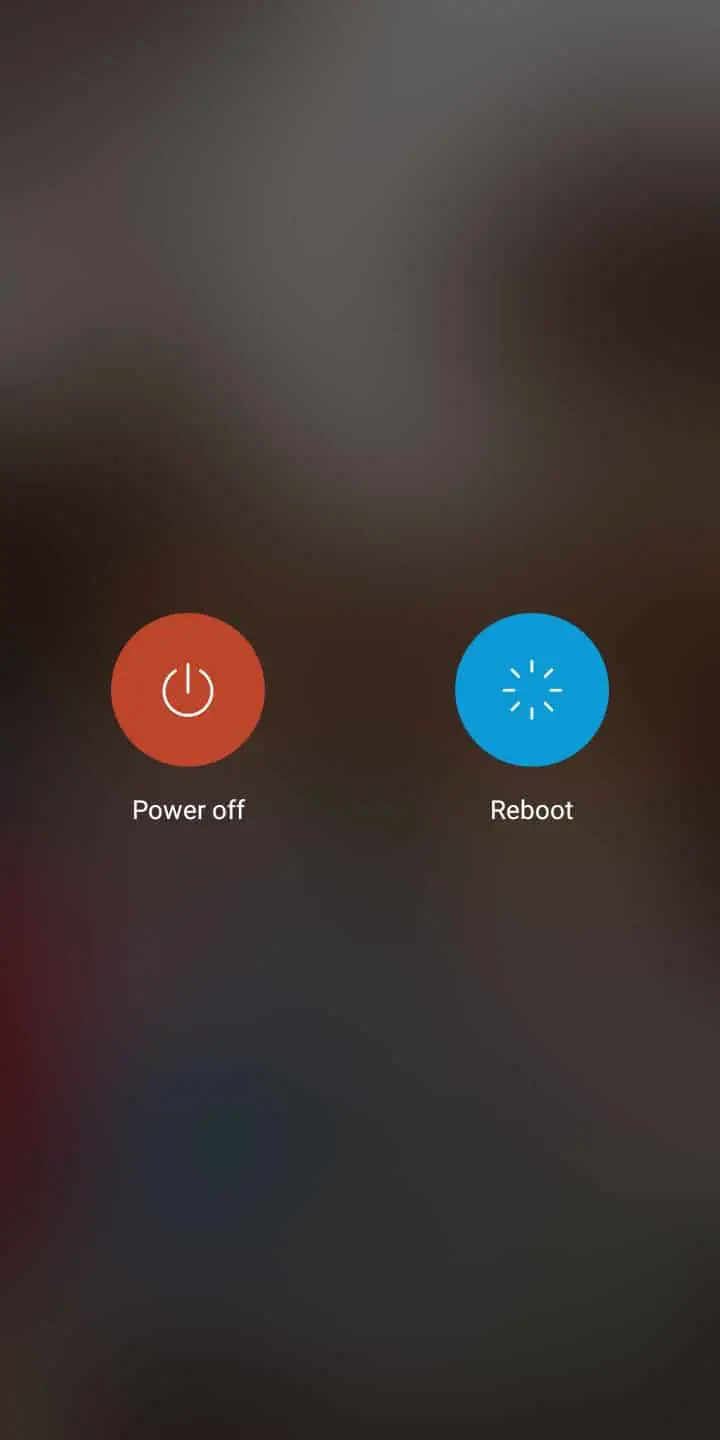
3. Qui, fare clicRicomincia.Dopo alcuni secondi, il dispositivo si riavvierà e tornerà alla modalità normale.
Nota:In alternativa, puoi tenere premuto il pulsante di accensione per spegnere il dispositivo e riaccenderlo dopo un po'.
Questo è un modo semplice per correggere l'errore di cui sopra nella maggior parte dei casi.In caso contrario, provare la soluzione successiva.
Metodo 2: interrompi gli aggiornamenti automatici
Alcuni utenti hanno segnalato questo problemaSfortunatamente, il processo com.android.phone si è interrotto, può essere risolto disattivando gli aggiornamenti del download automatico, come segue:
1.aperto su cellularePlay Store.
2. Ora fai clicinformazione personaleicona.
3. Qui, selezionaGestisci applicazioni e dispositiviOpzioni.
![]()
4. Ora fai clicAggiornamenti disponibiliGiùVisualizza dettagliinformazioni, come mostrato in figura.
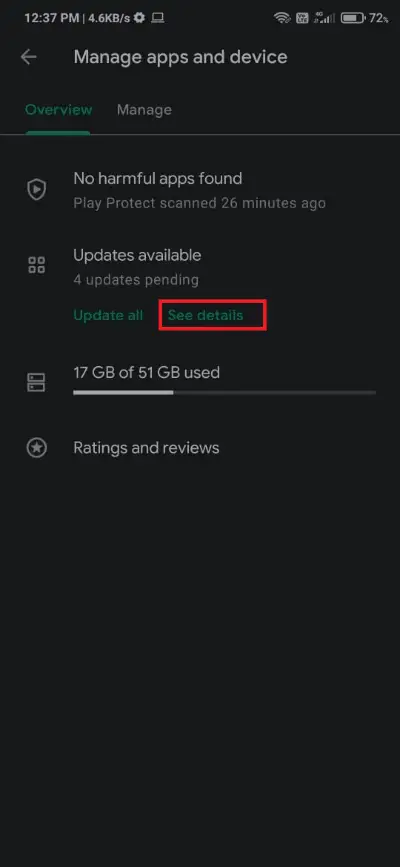
5. Infine, fai clic suCancella tuttoopzioni, come mostrato.
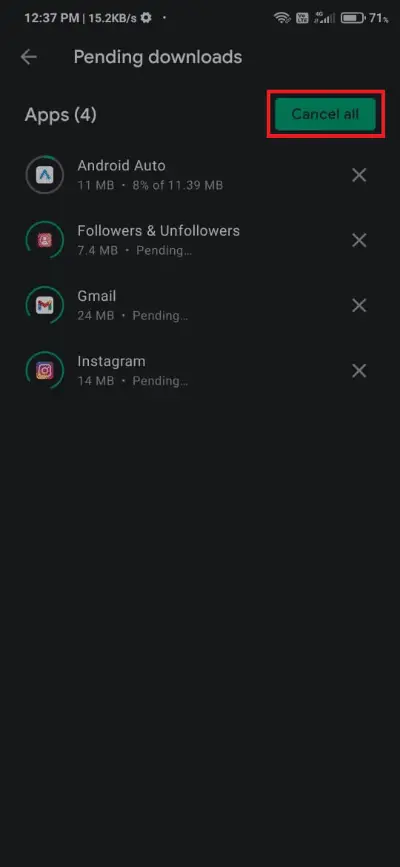
Metodo XNUMX: cancella i dati dell'app e la cache dell'app
Sfortunatamente, il processo com.android.phone si è interrottoIl problema può essere risolto cancellando i dati dell'app e i file della cache dell'app.Ecco come farlo:
1. Sul tuo telefono Androidinizioimpostare.
2. Ora vai aGestire applicazioni.
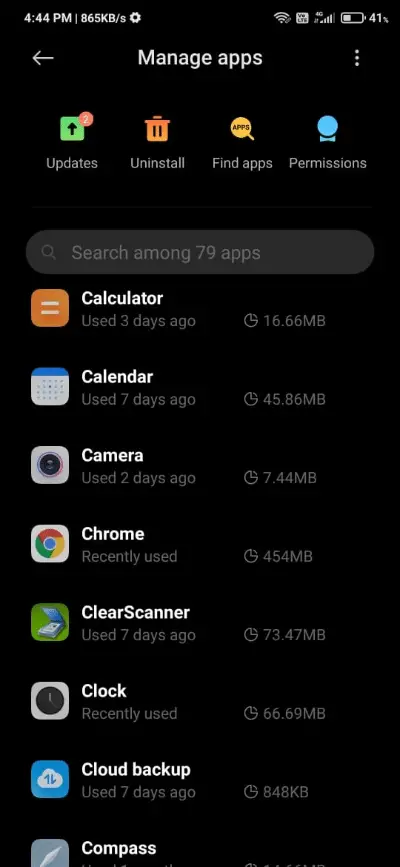
3. Sceglivuoi svuotare cache e datiapplicazione.
Nota:In questo metodo vedrai l'uso diCalcolatoredemo.
4. Successivamente,fare clic uno per unocancellare tutti i dati和Svuota la cache, come evidenziato.
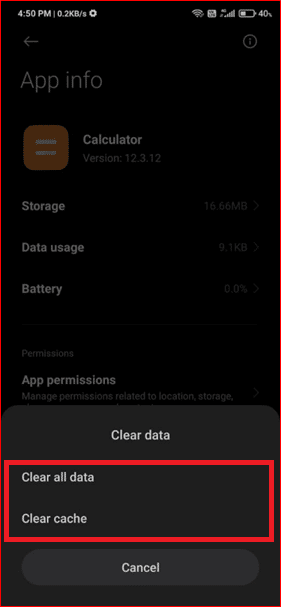
5.riavvia il telefonoe usalo per confermare che il problema di cui sopra è stato risolto.
Metodo 4. CancellaSIM Toolkitcache e dati
tentativoRisolto purtroppo il processo com.android.phoneArrestato il problema svuotando la cache e i dati di SIM Toolkit.Funziona per più utenti, puoi ottenere lo stesso risultato descritto di seguito:
1. Nel tuo telefono AndroidNavigare versoSIM Toolkit.
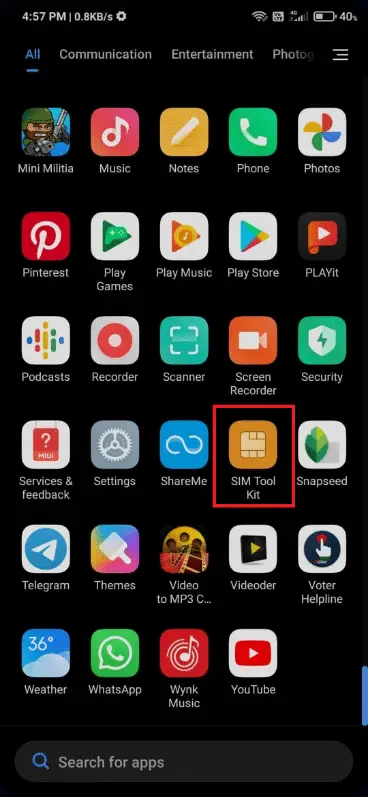
2. Premere a lungoKit di strumenti SIMapplicazione e fare clicinformazioni sull'applicazione, come mostra l'immagine.
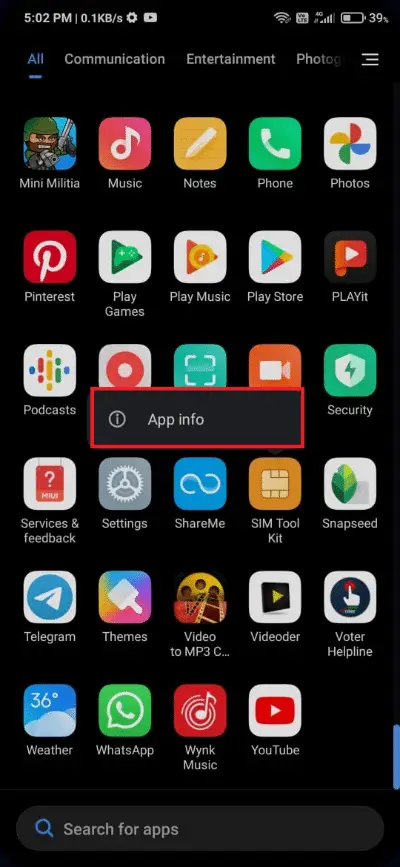
3. Ora selezionacancella i dati, come mostra l'immagine.
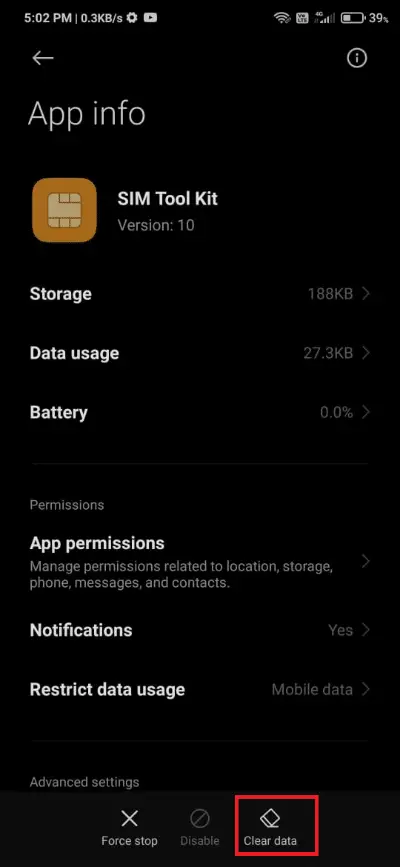
4.Riavvia il tuo smartphone.
Metodo 5. Reinserire la scheda SIM
Se i metodi di cui sopra non aiutano, puoi farlorimuovendo la scheda SIM dal tuo telefono Android e reinserindolaCorrezione "Purtroppo il processo com.android.phone ha interrotto l'errore".Ciò aiuterà anche a risolvere gli errori relativi alla SIM e ad aggiornare la connessione al provider di rete.Ecco come puoi fare lo stesso:
1.chiusurail tuo dispositivo Android.
2.Inserire lo strumento di espulsione verticalmenteDentro il foro sul lato del telefono.
Nota: Se non riesci a trovare questa spilla, puoi anche usare una graffetta.
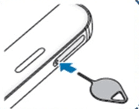
3. Quando il vassoio viene espulsosentiraiClic.Come mostrato nell'immagine, delicatamente verso l'esternovassoio estraibile.
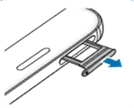
4.Rimuovere la carta SIM.Soffia un po' d'aria nello slot della scheda per rimuovere la polvere.
5.spingi la scheda SIMtorna al vassoio.
Nota:Metti sempre la carta SIMcontatti d'oroPosizionalo verso terra.
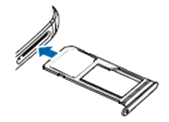
6. Spingere leggermente la scheda SIM per assicurarsi che sia inserita correttamente.Altrimenti, cadrà.Ora, stai attentometti il vassoio 向內Spingilo di nuovo nel dispositivo.
7. Quando è posizionato correttamente nello slot,lo sentirai di nuovoClic.
Non dovresti più affrontare il problema a portata di mano.Tuttavia, se lo fai, dovrai eseguire un'estrema risoluzione dei problemi per ripristinare il funzionamento del telefono.
Metodo 6: cambia la ROM personalizzata
Le ROM personalizzate sono molto famose per la loro capacità di personalizzare in base alle esigenze dell'utente come desidera.Inoltre, con una ROM personalizzata, puoi aggiornare le funzionalità del tuo telefono, anche se il tuo sviluppatore potrebbe aver ritirato il supporto.Tuttavia, possono sorgere problemi se la configurazione non è corretta.Quindi questo potrebbe essere un possibile motivo per lo sfortunato processo che com.android.phone ha interrotto il problema.Quindi prova a reinstallare la ROM personalizzata o passa alla ROM di base o predefinita.
Metodo 7: cancella la partizione della cache
Puoi anche risolvere i problemi di cui sopra cancellando i dati dal tuo dispositivo Android.Tutti i file di cache presenti nel dispositivo possono essere completamente eliminati in modalità di ripristino utilizzando un'opzione denominata "Cancella partizione cache", come descritto qui.
1.chiusurail tuo dispositivo.
2. Tenere premuto contemporaneamentePotenza + Home + Volume suPulsante.Questo inizierà conModalità di recuperoRiavvia il dispositivo.
3. Qui, selezionaCancella la partizione della cache.
Nota:使用Pulsanti del volumeSfoglia le opzioni disponibili sullo schermo.使用Pulsante di accensioneSeleziona l'opzione desiderata.
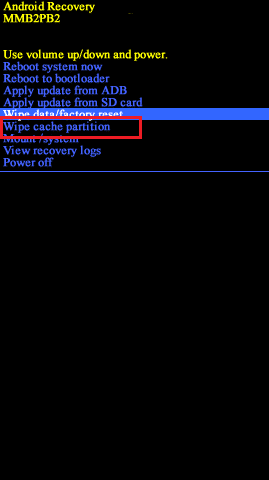
Metodo 8:Eseguire un ripristino delle impostazioni di fabbrica
Segui i passaggi seguenti per ripristinare le impostazioni di fabbrica del telefono.
1.按电源PulsanteSpegni il telefono.
2. Quindi, tenere premutoVolume + Casa + Potenzapulsante per un po'.
3. AspettaLogo Androidappare sullo schermo.logo della compagniaapparireSubito dopopubblicazionePulsante di accensione.
4. Continua a tenere premutoVolume su + Casapulsante fino alSchermata di ripristino Android.
5. Ora selezionacancella i dati / Impostazioni di fabbrica,come evidenziato.
Nota:使用Pulsanti del volumeSfoglia le opzioni disponibili sullo schermo.使用Pulsante di accensioneSeleziona l'opzione desiderata.
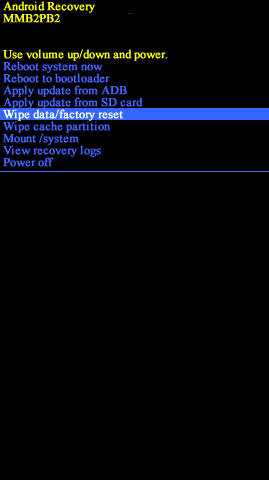
6. Qui, fare clicSì, come mostra l'immagine.
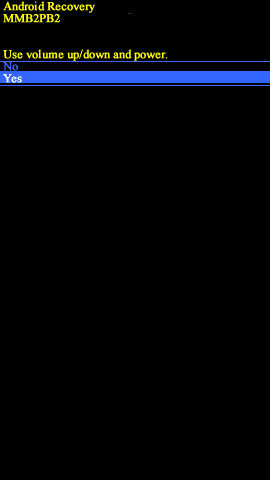
7. Ora attendi il ripristino del dispositivo.Quindi scegliRiavviare il sistema ora, come mostra l'immagine.
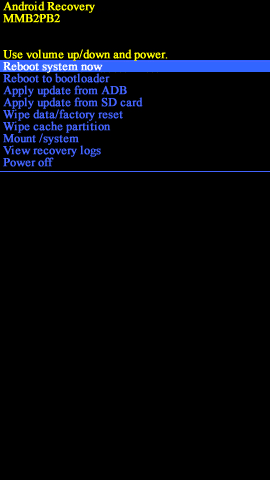
8. Aspetta un momento;Quindi, usaPulsante di accensioneaccendereCellulare.
Il telefono ora dovrebbe funzionare normalmente e non causare problemi.
Metodo XNUMX: contattare il centro di assistenza
Se hai ancora problemi,Sfortunatamente, il processo com.android.phone si è interrotto, potrebbe essere un problema relativo all'hardware.
- In alcuni casi questo può essere un problema di produzione, quindi cercaCentro di riparazione autorizzatoe chiedi loro di riparare il tuo dispositivo.
- Se non è possibile richiedere la garanzia, allora il meglioContatta il tuo produttoree chiedi aiuto.